钉钉怎么设置通话背景图片?新版钉钉增加了语音通话自定义海报功能,很多用户还不会设置,不用着急,下面是小编带来的钉钉通话海报设置背景图方法介绍,希望可以帮到大家。
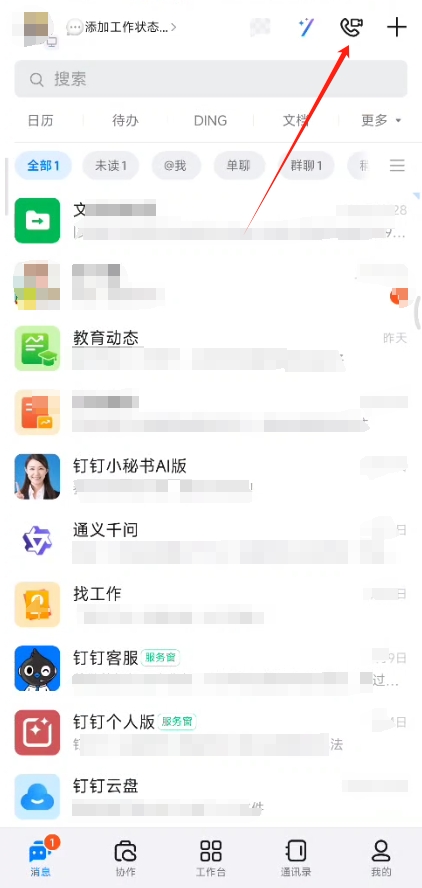
演示手机:小米11pro
钉钉app版本:v7.5.5
钉钉通话海报设置背景图方法步骤
1、打开app进入首页,点击右上角的通话按钮,如上图所示;
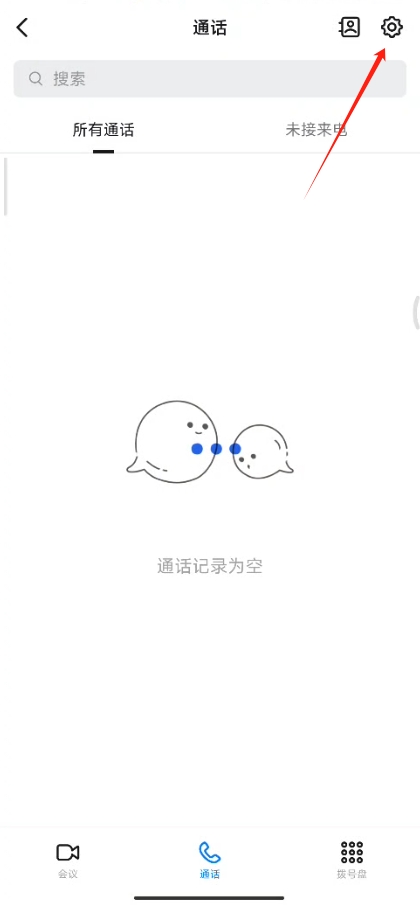
2、进入通话界面,我们点击右上角的“齿轮”按钮,进入设置界面,如上图所示;
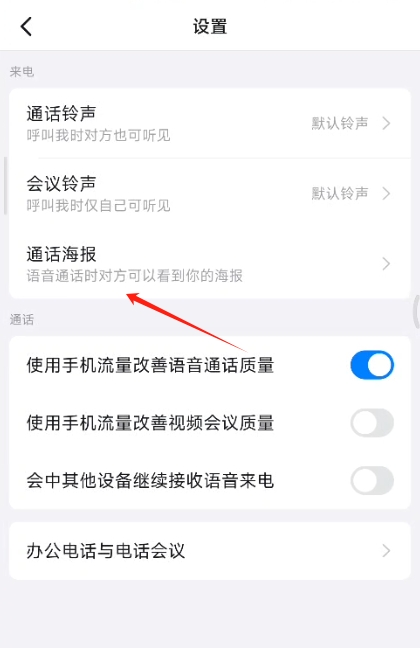
3、进入设置界面,我们在“来电”分类里面,找到通话海报选项,点击进入;
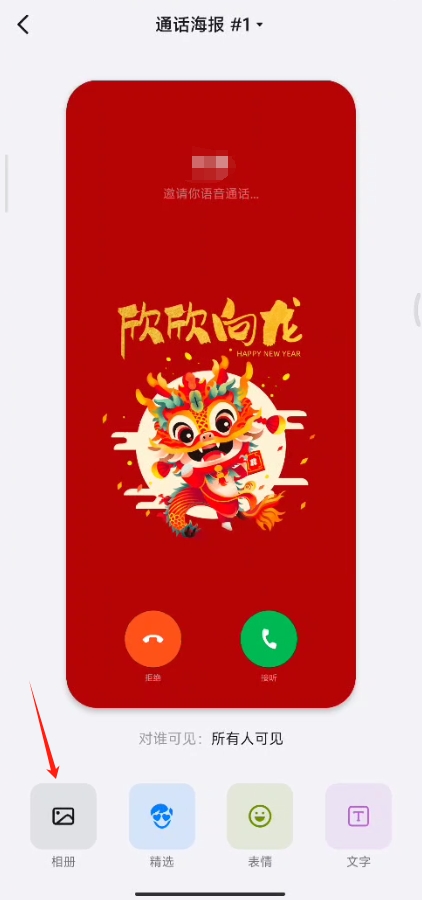
4、上图就是通话海报设置界面了,我们点击左下角的“相册”,在相册找到自己想要设置的背景图,然后点击右上角的完成,这样就可以看到如下界面了;
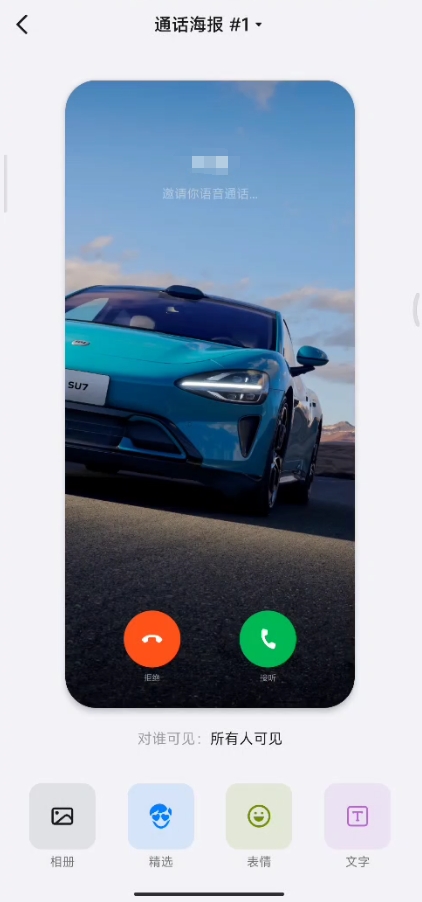
5、如上图所示,钉钉通话海报的背景图就更换完成了,学会的用户快去试试吧!
ps:钉钉通话海报设置功能需要把钉钉app升级到7.5.5以上版本,不然无法更换通话海报背景图。

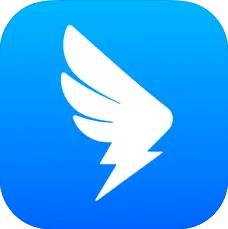










全部评论
还没有评论,快来抢沙发~